Sunetul nu funcționează pe Mac: remedieri
Publicat: 2022-02-13Sunetul nu funcționează pe Mac? Sau nu vine niciun sunet de pe Mac-ul tău? Doriți să scăpați de problemele de sunet care apar în Mac? Apoi, acest articol oferă toate remediile simple posibile pentru a rezolva problemele de sunet din Mac.
În acest articol, sunt oferite remedieri simple pentru utilizatorii de Mac pentru a scăpa de problemele legate de sunet care apar frecvent.
Cuprins
De ce nu funcționează sunetul meu pe Mac?
Pot exista mai mulți factori care cauzează probleme legate de sunet pe Mac. Acestea sunt:
- MacOS-ul dvs. nu este actualizat,
- Accidental este posibil să fi dezactivat volumul sau să fi redus volumul,
- Opțiunea Difuzoare interne nu se afișează după ce accesați preferințele de sistem și selectați sunet.
- Depuneri de praf în porturile căștilor sau difuzoarelor externe.
Și altele.
- Citiți și: Cum să ștergeți memoria cache pe Mac
- Cum se utilizează modul de recuperare Mac?
Sunetul nu funcționează pe Mac: remedieri
Aici puteți urmări soluțiile de bază care trebuie făcute cu prioritate înainte de a solicita ajutor de la asistența Apple sau de la un tehnician calificat. În cele mai multe cazuri, problemele de sunet apar în Mac din cauza difuzoarelor interne și externe. Deci, mai întâi, puteți vedea remedieri care vă ajută să faceți din nou difuzoarele interne ale Mac-ului dvs. să funcționeze normal. Apoi puteți vedea remedieri care vă ajută să faceți din nou difuzoarele externe ale Mac-ului dvs. să funcționeze normal.
Cum să remediați un Mac dacă nu redă sunet
Urmați pașii de mai jos dacă sunetul nu mai funcționează pe Mac.
1. Redați ceva de genul muzică/video:
Pentru început, haideți să redăm muzică în iTunes/Music pentru a verifica dacă cu siguranță nu există niciun sunet de pe Mac. Apoi puteți vedea bara în progres chiar dacă nu auziți niciun sunet. Apoi, dacă doriți, puteți deschide alte câteva aplicații precum Apple Music sau YouTube și puteți reda câteva filme doar pentru a testa din nou sunetul.
2. Verificați dacă volumul este posibil să fi dezactivat sunetul și creșteți volumul:
Cel mai important de verificat este volumul. Pentru că din greșeală s-ar putea să fi dezactivat volumul. Sau a redus volumul. Așa că asigurați-vă că nu aveți volumul dezactivat sau redus volumul.
De asemenea, apăsați butonul de creștere a volumului, tasta F12 prezentă în colțul din dreapta sus al tastaturii și creșteți volumul. Să presupunem că acest lucru nu funcționează, apoi faceți clic pe opțiunea Volum, prezentă în bara de meniu din partea de sus a ecranului

3. Verificați diferite aplicații:
Uneori este posibil ca sunetul să fie redat numai în unele aplicații, dar nu și în alte aplicații. Apoi trebuie să verificați setările de sunet din acele aplicații. Pentru că uneori volumul poate fi dezactivat sau redus în acele aplicații. În astfel de cazuri, trebuie să modificați setările pentru a crește volumul. Dacă problema sunetului încă nu a fost rezolvată, atunci trebuie să reinstalați astfel de aplicații. Atunci problemele de sunet se vor înlătura cu siguranță.
De exemplu, dacă sunetul este redat în iTunes, dar nu în Safari. Atunci acest lucru se poate datora faptului că sunetul este dezactivat sau dezactivat. Deci, verificați setările de sunet și măriți volumul. Apoi puteți auzi că sunetul se redă și în Safari în timp ce vizionați filme în el.
4. Reporniți Mac:
Oprirea și pornirea funcționează de cele mai multe ori. Sau puteți face o repornire pentru a rezolva problema.
5. Verificați portul pentru căști:
Dacă utilizați căști pentru o perioadă, scoateți-le corect. Și ascultați sunetul de pe Mac cu difuzoare interne. Dacă se redă sunetul, verificați-vă căștile. Și asigurați-vă că nu există praf în porturi. Și curățați-le bine, dacă găsiți praf. Apoi testați-le din nou.
5. Actualizări software:
Asigurați-vă că ați actualizat macOS la cea mai recentă versiune. Adică utilizați cea mai recentă versiune de macOS. Dacă nu l-ai actualizat. Apoi actualizați-l imediat. Apoi, noul sistem de operare va rezolva cu siguranță problemele de sunet de pe Mac.

6. Reporniți controlerul de sunet: mergeți la monitorul de activitate prin căutarea obișnuită, adică prin Finder sau reflector. Și căutați CoreAudio folosind căutarea. Selectați-l. și faceți clic pe X pentru a părăsi procesul. Apoi procesul repornește imediat. Și, făcând acest lucru, este posibil să remediați problemele de sunet de pe Mac.
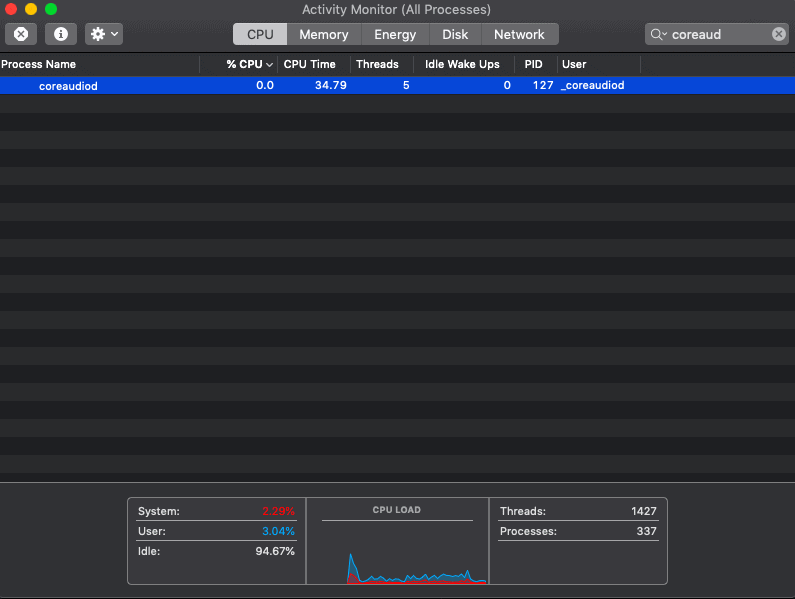
7. Aruncă o privire la preferințele de sistem:
Accesați preferințele de sistem și apoi alegeți sunet. Faceți clic pe ieșire și alegeți difuzoarele interne. Și asigurați-vă că caseta de selectare Mute de lângă Volum de ieșire este debifată. Nu există nicio bifare în caseta de selectare. De asemenea, asigurați-vă că glisorul Volum de ieșire este mutat în partea dreaptă.
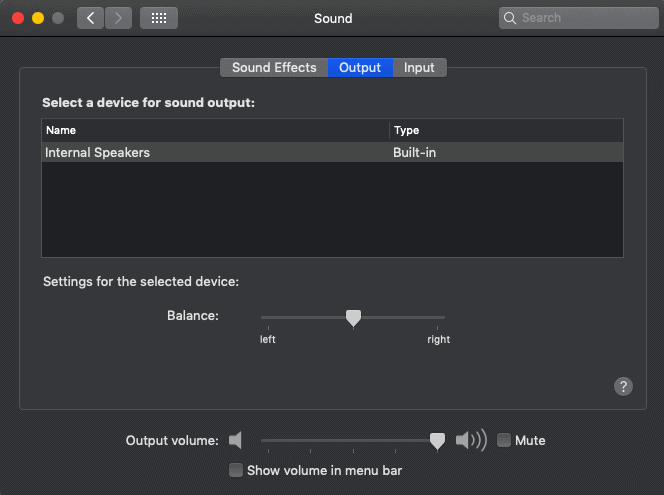
8. Fără difuzoare interne?
Mergeți din nou la preferințele de sistem și apoi alegeți sunet. Faceți clic pe ieșire și alegeți difuzoarele interne. Să presupunem că nu vedeți opțiunea Difuzoare interne în fereastră. Dar dacă vizualizați Digital Out în loc de difuzoare interne. Apoi eliminați orice este conectat de la portul care este conectat la Mac și încercați din nou. Dacă tot nu vedeți opțiunea Difuzoare interne, contactați asistența Apple și necesită asistență tehnică.
9. Resetare PRAM : PRAM înseamnă Parameter Random Access Memory. Se confirmă că resetarea PRAM-ului poate rezolva cu siguranță unele probleme legate de audio. Pentru a-l opri, țineți apăsat Comandă + Opțiune (sau Alt) + P+R până când Mac-ul dvs. pornește și sună.
Nu s-a rezolvat inca? Cele de mai sus sunt remediile de bază pe care le puteți urma pentru a rezolva problemele de sunet pe Mac. Dacă nimic nu funcționează pentru dvs., este mai bine să contactați cea mai apropiată îngrijire Apple pentru asistență.
- Citește și: Top 6 calibratori de monitor pentru Mac
- 4 moduri de a șterge fotografiile duplicate pe Mac
Remedieri pentru Mac care nu vor reda sunetul prin difuzoare externe/căști
Dacă utilizați difuzoare externe sau căști pentru a asculta sunetul de pe Mac. Și dacă au încetat să funcționeze. Apoi urmați pașii de mai jos pentru a remedia această problemă.
1. Deconectați difuzoarele externe/căștile și conectați-le la alte dispozitive:
Deconectați difuzoarele externe sau căștile de la Mac și conectați-le la alte dispozitive, cum ar fi iPod sau iPhone. Apoi verificați dacă funcționează.
2. Scoateți-le și conectați-le înapoi : Nu sunt un mare fan al acestui lucru. Dar funcționează des. Doar conectați-le și introduceți-le din nou corect.
3. Verificați lumina roșie: dacă ceva vă blochează portul, atunci lumina roșie este vizibilă. Într-un astfel de caz, încercați să suflați în port și vedeți dacă ați dislocat totul în el.
Faceți același lucru pe care l-ați făcut pentru sunetul intern, adică reporniți mac-ul, controlerul de sunet și PRAM. Și nu uitați să aruncați o privire la actualizările recente ale sistemului.
Concluzie
Acum puteți ști cum să remediați problemele de sunet care apar frecvent pe Mac. Acum pe cont propriu, puteți rezolva problemele legate de sunet pe Mac. Toate remediile discutate aici sunt simple și s-ar putea să vă fie bine cunoscute. Dar cei mai mulți dintre noi le uităm și începem să ne îngrijorăm atunci când apare o problemă. Odată ce vă confruntați cu problema, restrângeți-o urmând soluțiile simple explicate aici.
Să presupunem că dacă niciuna dintre remedieri nu funcționează, atunci trebuie să obțineți ajutor de la asistența Apple sau de la un tehnician calificat. Dar nu uitați să încercați soluțiile de bază discutate aici.
Sper că acest tutorial, Sunetul nu funcționează pe Mac: remedieri, v-a ajutat să remediați problemele legate de sunet pe Mac. Dacă vă place acest articol, distribuiți-l și urmăriți WhatVwant pe Facebook, Twitter și YouTube pentru mai multe sfaturi tehnice.
Întrebări frecvente-Sunetul nu funcționează pe Mac: remedieri
Cum repar un Macbook blocat pe sunet?
Pur și simplu reporniți Mac-ul și verificați-l din nou. Să sperăm că funcționează de cele mai multe ori.
Ce face o resetare PRAM?
Resetarea PRAM remediază problemele legate de sunet care apar pe Mac.
De ce nu funcționează audio pe Mac-ul meu?
Ar putea fi din cauza setărilor de sunet necorespunzătoare ale sistemului sau ale unei anumite aplicații, macOS nu este actualizat și nu numai. O repornire și o prezentare a setărilor ar putea funcționa. Și trebuie să actualizați macOS la cea mai recentă versiune.
